今回は四捨五入、切り上げ、切り捨ての関数である「ROUND関数」・「ROUNDUP関数」・「ROUNDDOWN関数」をご紹介します。
今回のポイントは以下の3点です。
・ROUND関数は四捨五入
・ROUNDUP関数は切り上げ
・ROUNDDOWN関数は切り捨て
動画で確認する
ROUND関数は四捨五入
- D2セルに「=ROUND(」と入力してB2セルをクリックします。
- 「,1)」と入力して「Enter」を押します。
- 小数点第2位が四捨五入された、小数点第1位までが表示されます。
ROUNDUP関数は切り上げ
- D3セルに「=ROUNDUP(」と入力してB2セルをクリックします。
- 「,1)」と入力して「Enter」を押します。
- 小数点第2位が切り上げられた、小数点第1位までが表示されます。
ROUNDDOWN関数は切り捨て
- D4セルに「=ROUNDDOWN(」と入力してB2セルをクリックします。
- 「,1)」と入力して「Enter」を押します。
- 小数点第1位未満が切り下げられた結果が表示されます。
「=ROUND(B2,1)」の「,」は引数を区切る記号です。
「ROUND関数」・「ROUNDUP関数」・「ROUNDDOWN関数」ではこの部分で結果の桁数を指定しています。
今回は「1」を入力したので、小数点第1位までが表示されました。
小数点第2位までを表示する場合は「2」を入力します。
整数だけ表示する場合は「0」を入力しましょう。
1の位で計算する場合は「-1」、10の位は「-2」、100の位は「-3」というように指定します。
「ROUND関数」・「ROUNDUP関数」・「ROUNDDOWN関数」ではこの部分で結果の桁数を指定しています。
今回は「1」を入力したので、小数点第1位までが表示されました。
小数点第2位までを表示する場合は「2」を入力します。
整数だけ表示する場合は「0」を入力しましょう。
1の位で計算する場合は「-1」、10の位は「-2」、100の位は「-3」というように指定します。

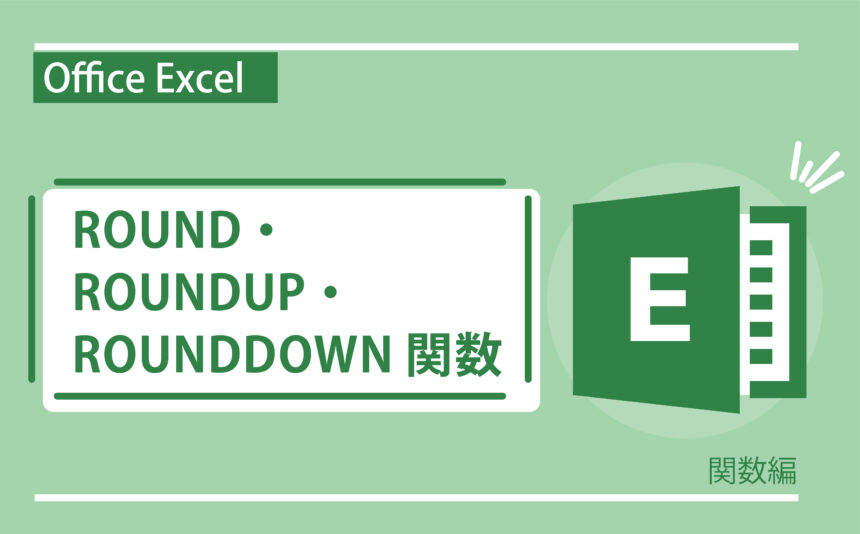

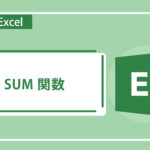
名刺を作ってみよう・その3-336x216.jpg)
文書のルビを全て消す方法-336x216.jpg)
改段落と改行-336x216.jpg)

コピーとペースト-336x216.png)
箇条書きの設定方法-336x216.jpg)







